Электронные книги ONYX Kon-Tiki (2) - инструкция пользователя по применению, эксплуатации и установке на русском языке. Мы надеемся, она поможет вам решить возникшие у вас вопросы при эксплуатации техники.
Если остались вопросы, задайте их в комментариях после инструкции.
"Загружаем инструкцию", означает, что нужно подождать пока файл загрузится и можно будет его читать онлайн. Некоторые инструкции очень большие и время их появления зависит от вашей скорости интернета.
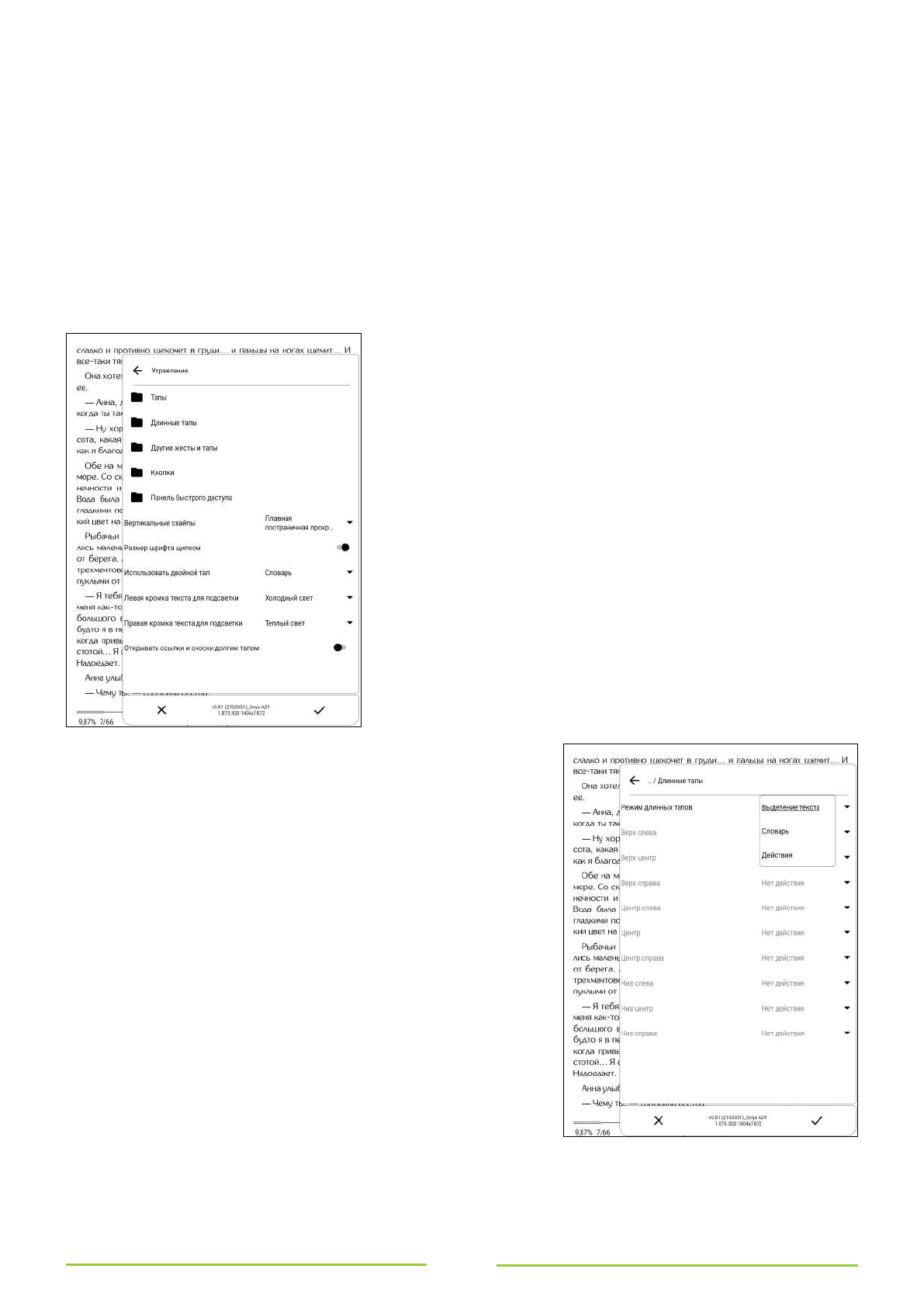
67
не сделана) и сохраните первый профиль (в разделе «Профили» выберите «1» возле пункта «Сохранить как»
и затем прикоснитесь к иконке с изображением галочки). После этого произведите настройку отображения
текста для второго профиля и сохраните второй профиль (в разделе «Профили» выберите «1» возле пункта
«Сохранить как» и затем прикоснитесь к иконке с изображением галочки). После этого для переключения
между профилями нужно будет вызывать основное меню программы, переходить в настройки и в разделе
настроек «Профили» выбирать нужный профиль в выпадающем меню возле пункта «Загрузить из».
Добавим, что процесс переключения между профилями можно значительно ускорить и упростить,
назначив это действие на прикосновение к одной из частей экрана или жест – либо выведя иконку этого
действия на описанную ранее панель быстрого доступа. Подробно о настройке тап-зон и жестов будет
рассказано ниже – в одной из следующих глав нашей инструкции.
Изменение назначения кнопки BACK, жестов и тап-зон
Для изменения действия, назначенного на нажатие кнопки
BACK, вызовите основное меню программы и выберите в нём
иконку с изображением шестерёнки (она находится в нижней
части этого меню). Затем в открывшемся окне настроек выберите
раздел «Управление», а после этого – подраздел «Кнопки». Далее
в выпадающем меню возле пункта BACK можно указать действие,
которые будет осуществляться по нажатию на соответствующую
кнопку.
Помимо этого, можно менять действия, назначенные на
прикосновения к тап-зонам, а также на жесты. Тап-зона – это
место сенсорного экрана, по короткому или длительному
прикосновению к которому совершается какое-либо действие.
Жест – это движение пальцев по экрану, по которому тоже может
происходить какое-либо действие. Для назначения тап-зон и
жестов по своему вкусу вызовите основное меню программы
прикосновением к центральной части экрана, выберите в нём
иконку с изображением шестерёнки, потом откройте раздел
«Управление», а затем – подраздел «Тапы», «Длинные тапы» или
«Другие жесты и тапы». После этого выберите необходимый
параметр для настройки и определите нужное значение этого
параметра. Значений там огромное количество – на любой вкус.
Кроме того, полезные опции есть и в основной части раздела
«Управление», то есть
вне упомянутых выше
подразделов.
По поводу длинных тапов (длительных прикосновений к
экрану) стоит дать дополнительный комментарий. По умолчанию
длительное прикосновение выделяет то слово на странице, к
которому вы прикасаетесь, и вызывает описанное ранее
контекстное меню AlReaderX Pro (соответственно, в подразделе
«Длинные тапы» возле пункта «Режим длинных тапов» стоит
значение «Выделение текста»). При желании можно назначить на
длительные прикосновения другие действия; для этого в
выпадающем меню возле пункта «Режим длинных тапов»
выберите «Действия», после чего укажите нужные варианты
действий в выпадающих меню ниже для каждой зоны экрана.
Кроме того, можно выбрать и опцию «Словарь» – после этого по
длительному прикосновению к тому или иному слову сразу будет
появляться окно словаря.
Когда для длинных тапов включены режимы «Словарь» или
«Действия», выделять текст на странице можно будет только с
помощью основного меню программы. Вам нужно будет вызвать
основное меню прикосновением к центральной части экрана,
выбрать в нём опцию «Выделение текста», а затем выделить
нужный текст и воспользоваться одной из опций контексного
меню, которое появляется при выделении текста.















































































































































